Cum să VLOOKUP dintr-o altă foaie în foi de calcul Google
puteți debloca întregul potențial al Vlookup, (căutare verticală), în foi de calcul Google, folosind-o pentru a apela date în diferite foi de calcul și registre de lucru.
funcția Vlookup este o caracteristică incredibil de puternică care poate transforma orele de lucru în doar câteva secunde. În timp ce funcția este utilă pentru analiza datelor pe o foaie singulară, puteți îmbunătăți și mai mult utilitatea Vlookup apelând date în diferite foi de calcul.
cu această funcție, puteți căuta și prelua valori specifice din cantități mari de date rapid și eficient.
posibilitatea de a-l utiliza pe mai multe foi de calcul facilitează păstrarea datelor curate și se actualizează automat atunci când există modificări între foi.
acest articol acoperă:
formula VLOOKUP
sintaxa Vlookup este destul de simplă, dar poate fi utilizată într-un grad extrem de complex.
după cum sugerează „verticala” din numele său, Vlookup caută coloana din stânga din intervalul stabilit pentru o potrivire de rând și returnează valoarea din celula identificată de index.
se caută o coloană și returnează o valoare din rândul de potrivire, de obicei, dintr-o coloană diferită.
una dintre cele mai mari puncte slabe din Vlookup este că nu poate căuta o potrivire într-o coloană din dreapta și să aducă înapoi un rezultat dintr-o coloană în stânga sa. Cu alte cuvinte, Vlookup poate doar să se uite sau să se întoarcă la dreapta.
așa arată formula atunci când este defalcată pe părți:
=Vlookup(search_key,range,index,is_sorted)
să ne uităm la fiecare componentă în parte:
- =Vlookup (): aceasta este funcția în sine fără parametri. Este ceea ce spune foi de calcul Google să acționeze.
- search_key: acest parametru definește ce informații căutăm să se potrivească. Ar putea fi un nume, un număr, o valoare booleană sau ceva diferit. Ar putea fi o valoare statică pe care am definit-o sau ar putea fi o valoare relativă stocată într-o celulă. Dacă setăm acest lucru ca „A2”, acesta va căuta valoarea din celula „A2″. Dacă îl setăm pentru ” adevărat „se va potrivi cu șirul de text” adevărat.”
- gama: Aceasta indică funcției Vlookup unde să caute o potrivire și intervalul în care se află valoarea pe care se presupune că o returnează. Dacă căutăm o potrivire a valorii în coloana B și dorim să returnăm o valoare în coloanele C sau D, am seta intervalul ca B:D.
- index: acest parametru indică Vlookup ce valoare a coloanei să returneze. Indicele este relativ la interval, nu la foaie. Prin urmare, este un număr în loc de o literă ca coloanele sunt de obicei definite. Dacă căutarea noastră se potrivește în coloana B și returnează o valoare din coloana C, valoarea indexului este 2. Dacă returnăm coloana D dintr-o potrivire a coloanei B, valoarea indexului este 3.
- is_sorted: numele acestui parametru nu este atât de clar pe cât returnează potrivirile exacte atunci când este setat la „false” și cel mai apropiat meci când este setat la „true.”True este setat implicit, dar false este recomandat în majoritatea utilizărilor.
acum să aruncăm o privire la toate puse împreună:
=Vlookup(A2,A2:B5,2,false)
utilizarea VLOOKUP în același registru de lucru și într-un registru de lucru diferit
în timp ce de cele mai multe ori, folosim formula VLOOKUP în foi de calcul Google pe aceeași foaie, de multe ori poate fi necesar să o utilizați pentru a VLOOKUP între două foi din același registru de lucru sau chiar în registrul de lucru diferit.
de exemplu, poate doriți să preluați datele din anumite elemente dintr-o foaie de lucru, în timp ce datele de căutare se află într-o foaie diferită sau într-un registru de lucru diferit.
modul în care utilizați funcția Vlookup pentru a aduce date dintr-o altă foaie este oarecum diferit atunci când lucrați în același registru de lucru sau într-un registru de lucru diferit.
formula pentru același registru de lucru Vlookup arata ca:
=vlookup(search_key,{sheet name}!{cell range},index,is_sorted)
observați că există un”!”între numele foii și intervalul de celule. De asemenea, nu există citate în jurul intervalului pe un Vlookup cu același registru de lucru.
în testul nostru, dorim să setăm intervalul la A3:B6 pe foaia noastră numită „apelată.”Căutăm o potrivire în coloana A și returnăm valoarea în coloana B.
mai jos este formula care va face acest lucru:
=Vlookup(A2,Called!A2:B5,2,false)
formula de mai sus preia valoarea din a doua coloană din foaia numită „apelată” în foaia curentă.
acum, să ne uităm la un exemplu în care trebuie să preluăm valoarea dintr-un alt registru de lucru Google Sheets
=vlookup(search_key,importrange("{sheetsURL}","{sheet name}!{cell range}"),index,is_sorted)
această versiune folosește o nouă comandă numită „importrange()”.
sintaxa acestei comenzi vă solicită să definiți adresa URL a registrului de lucru din care importați date, să definiți foaia specifică și să setați intervalul.
formula se descompune astfel:
Importrange("{sheetsURL}","{sheet name}!{cel range}")
- {sheetsURL}: în ghilimele, adăugați adresa URL a fișierului foi de calcul Google pe care doriți să îl accesați. Exemplu: „https://docs.google.com/spreadsheets/d/1AJcuVkYvdiW0NAlfuI”
- {numele foii}!{cel range}: setați acest lucru în același mod în care l-ați configurat în aceeași metodă de registru de lucru. Cu toate acestea, observați că de data aceasta există ghilimele în jurul numelui foii și a intervalului de celule.
acum uita-te la ea cu o valoare adăugată și toate valorile adăugate :
=Vlookup(A2,importrange("https://docs.google.com/spreadsheets/d/18nsDPJ","Called!A2:B5"),2,false)
pentru a reitera, există trei valori importante pe care trebuie să le setați într-o referință VLOOKUP foaie transversală:
- Registrul de lucru URL {sheetsURL}
- pagina foaie {nume foaie}
- gama de celule {gama de celule}:
Rularea prin procesul Vlookup
să înțelegem procesul de modul în care funcționează VLOOKUP atunci când se face referire la alte foi sau registre de lucru.
VLOOKUP dintr-o altă foaie de lucru din același registru de lucru
să folosim un caz simplu de inventar de produse pentru a prezenta modul în care funcționează Vlookup.
avem o gama de patru produse în acest exemplu: gadget-uri, Gizmos, Thingamabobs, și widget-uri. În prezent, nu avem niciun dispozitiv în stoc. Prima noastră foaie, „activ” ne oferă o listă cu toate produsele noastre și ne spune dacă un produs este în stoc:

avem, de asemenea, o a doua foaie pe care am numit-o „numită” care listează câte din fiecare produs avem în stoc.

acum să presupunem că dorim ca fila „activă” să arate câte produse sunt în stoc, dar vrem doar să ne facem griji cu privire la actualizarea unei pagini de calcul tabelar.
- introduceți formula noastră Vlookup în celula cea mai de sus — în cazul nostru, folosim
=Vlookup(A2,Called!A2:B5,2,false)in cell C2.
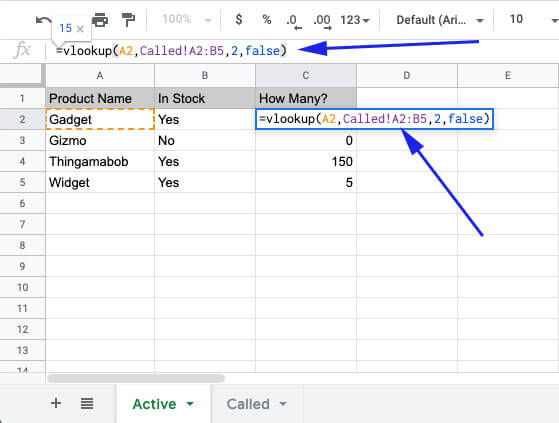
- trageți indicatorul din dreapta jos în jos pentru a-l aplica pentru fiecare produs (săgeată albastră).
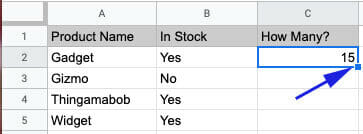
acum, pagina noastră ” activă „trage valorile din pagina” apelată”. Unul dintre avantajele utilizării Vlookup este că produsele se vor potrivi în continuare dacă ambele foi de calcul le listează într-o ordine diferită.
de asemenea, nu va fi aruncat dacă un produs lipsește din foaia de calcul la care se face referire.
VLOOKUP dintr-o altă foaie de lucru într-un registru de lucru diferit
procesul de referință a datelor dintr-un registru de lucru diferit este puțin mai complicat.
vom folosi aceeași gamă de produse de gadget-uri, Gizmos, Thingamabobs și widget-uri din exemplul anterior.
de data aceasta, vrem să aducem aceleași informații într-o foaie numită „afară” într-un registru de lucru diferit.

vrem să aducă în informațiile din foaia „numit” în celălalt registru de lucru:

acum să presupunem că dorim ca fila „exterior” să arate câte produse sunt în stoc, dar vrem doar să ne facem griji cu privire la actualizarea paginii de calcul tabelar „apelată” din registrul de lucru original.
introduceți formula noastră Vlookup în celula cea mai de sus — în cazul nostru, folosim
=Vlookup(A2,importrange("https://docs.google.com/spreadsheets/d/18nsDPJ-","Called!A2:B5"),2,false)in cell C2.

Acum, al doilea registru de lucru se referă la numărul de inventar al primului registru de lucru:

acest lucru poate fi extrem de util pentru cineva analiza informațiile din prima foaie de lucru, fără nici un risc de eroare la datele originale.
este, de asemenea, foarte util pentru a aduce o fracțiune din informațiile dintr-o foaie de calcul pentru o analiză mai ușoară în alta. Comanda Vlookup facilitează aducerea numai a informațiilor dorite.
câteva sfaturi Când utilizați VLOOKUP pentru a face referire la o altă foaie/registru de lucru
iată câteva sfaturi de reținut atunci când faceți referire la o altă foaie sau registre de lucru în formula:
fii specific cu privire la intervalul
caracteristica Vlookup poate fi foarte înfometată de performanță și poate determina performanța unui registru de lucru să ajungă la un crawl.
puteți evita performanța lentă fiind specific cu intervalele de referință.
- în loc de a apela coloane întregi ca „A:B ” faceți referire la celulele specifice de început și de sfârșit, cum ar fi „A1:B1000”. Acest lucru reduce cât de mult trebuie să facă foile Google pentru a aduce aceeași cantitate de informații.
- dacă căutați informații în coloana a și readuceți rezultatul în coloana D, utilizați o referință precum „A1:D1000” în loc de „a1:F1000”. Nu este nevoie să faceți referire la coloanele E și F dacă sunt în interval dacă nu sunt utilizate.
acest lucru este deosebit de important atunci când apelați informații între diferite registre de lucru. Când faci un Vlookup registru de lucru încrucișat, este nevoie de lățime de bandă de Internet pentru a transfera date între cele două.
utilizați instrucțiuni condiționale pentru a preveni apelurile inutile
un alt mod în care puteți preveni încetinirea cu Vlookup-ul cu foi încrucișate este să utilizați o instrucțiune condițională pentru a determina dacă foi de calcul Google ar trebui să ruleze deloc Vlookup-ul.
de exemplu, dacă există informații pe foaia pe care o utilizați apelul Vlookup care vă spune că nu este nevoie să îl rulați, utilizați acest lucru în avantajul dvs.
în exemplul nostru de produs, foaia „activă” listează dacă un produs este sau nu în stoc. Deoarece știm că un produs este în afara stocului, nu este nevoie să folosim Vlookup pentru a defini numărul de stocuri.
pentru aceasta, vom folosi funcția „=if ()”. Această funcție întreabă dacă o anumită condiție este adevărată sau falsă, apoi face ceva diferit pentru fiecare caz. Sintaxa arată astfel:
=if(logical_expression, value_if_true, value_if_false)
într-un caz de utilizare simplu, îl putem folosi pentru a determina dacă valoarea din celula A1 este mai mare decât valoarea din celula B1. Deci expresia A1> B1 ar arăta astfel:
=if(A1>B1, "A1 is greater", "B1 is greater")
formula va returna textul „A1 este mai mare” dacă A1 este numărul mai mare și „B1 este mai mare” dacă B1 este numărul mai mare.
în cazul foii de lucru a produsului nostru, dacă valoarea „în stoc” este „nu”, nu dorim să rulăm Vlookup. Așa că ne-am înființat Declarația noastră if ca aceasta:
- logical_expression: B2=” da „— aceasta va rula” value if true „dacă datele din celula B2 sunt”DA”.
- Value_if_true: Vlookup (A2, Numit!A2: B5, 2, false) –aceasta va rula Vlookup dacă expresia logică returnează true.
- Valoare_if_false: „out of stock” — aceasta va returna textul” out stock „dacă valoarea din celula B2 este altceva decât” da.”
dacă le punem pe toate împreună, iese arătând astfel:
=IF(B2="YES",Vlookup(A2,Called!A2:B5,2,false),"out of stock")

observați cum celula C3 spune acum „din stoc” în loc să returneze valoarea „0”. În acest caz, am evitat rularea unui Vlookup, deoarece nu a fost nevoie să aducem înapoi date.

în timp ce introduceți mai multe informații în foi de calcul Google pentru a calcula rezultatele, creează mai puțină muncă pentru program.
este mult mai puțin de lucru pentru a rula mai multe „dacă controale” decât un singur Vlookup. Utilizarea acestei tehnici vă va ajuta să accelerați foile Google și să îmbunătățiți performanța.
asigurați-vă că aveți permisiunea
din motive evidente de securitate, foi de calcul Google nu vă va permite să extrageți date dintr-un alt registru de lucru decât dacă aveți autorizația de a face acest lucru.
pentru a face referire la un registru de lucru de la altul cu Vlookup, trebuie să fie creatorul ambelor sau au permisiunea de a utiliza ambele. Puteți fi adăugat ca utilizator autorizat fie prin cont, fie printr-o adresă URL de partajare.
utilizarea Vlookup pentru informații de referință în diferite foi și registre de lucru este un instrument incredibil de puternic pentru a avea la dispozitie.
comanda este deosebit de utilă în cazul utilizării foilor încrucișate, deoarece va reflecta orice modificări aduse foii originale în toate foile de referință.




